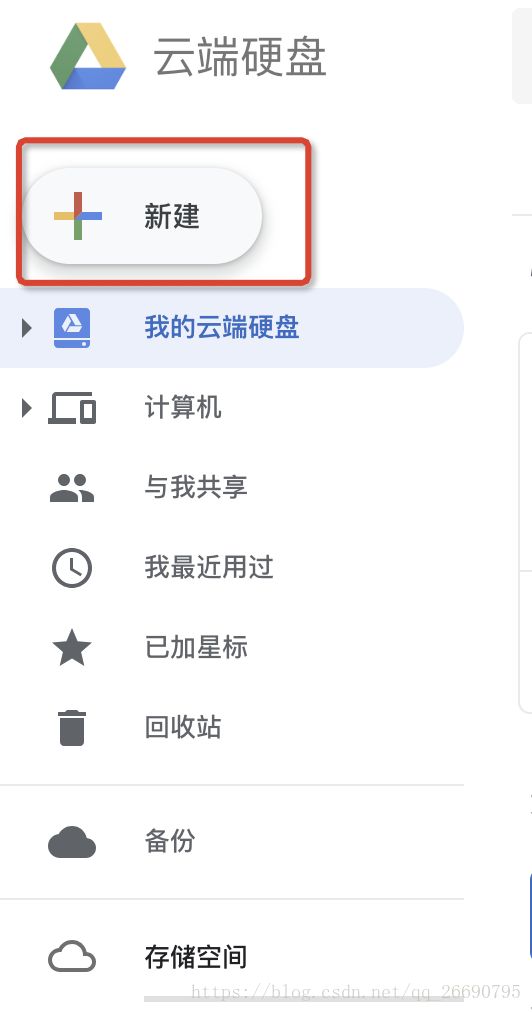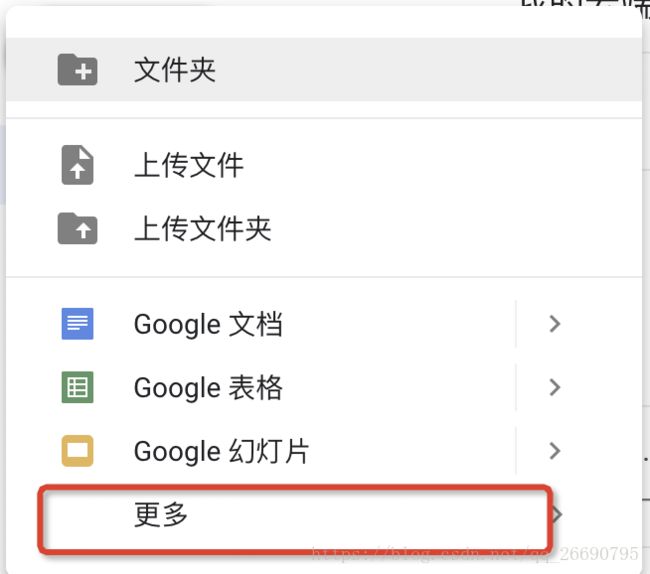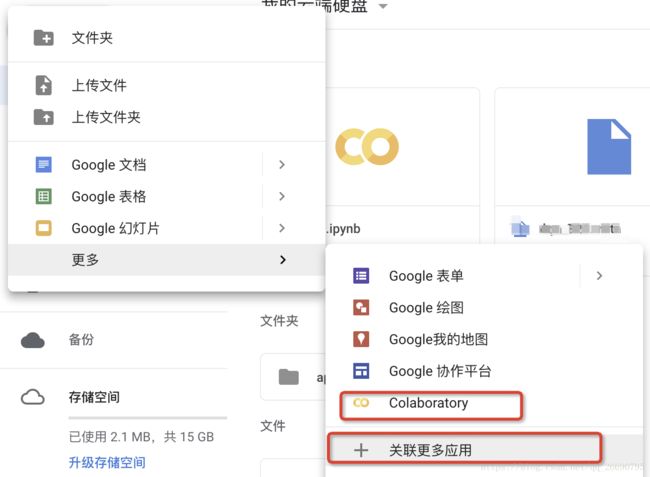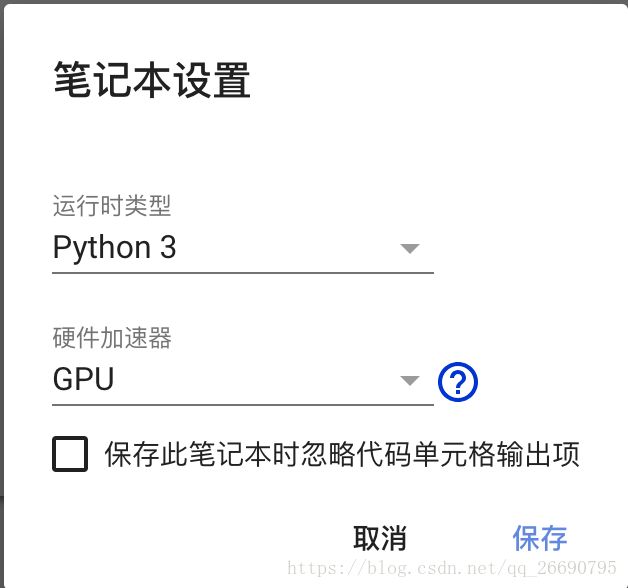google免费GPU使用经历记录
听说Google提供免费的GPU加速了,通读相关教程https://medium.com/deep-learning-turkey/google-colab-free-gpu-tutorial-e113627b9f5d,但由于我比较操作废,在网上也找不到更加详尽的教程,磕磕绊绊折腾半天,终于可以成功使用,赶紧记录下来每一步的操作吧。
1.找到google drive:在chrome浏览器中输入网址https://drive.google.com/drive/my-drive直接打开,需要登录google个人账号
2.创建文件夹来管理项目,这个文件夹我根据教程命名为app,也可以做其它命名:
3.关联colaboratory:
首次创建colaboratory,需要先关联一下,新建—》更多—》关联更多应用,搜索colaboratory并进行关联
4.创建colaboratory,将python写的代码拖入app文件夹
5.设置免费GPU:上一步创建好了colab笔记本,我们点击它进入ipynb,点击标题下面的修改(edit)->笔记本设置,进行修改即可
6.用colab运行python,需要先安装必须库和授权,在colab笔记本中输入以下代码并执行
!apt-get install -y -qq software-properties-common python-software-properties module-init-tools
!add-apt-repository -y ppa:alessandro-strada/ppa 2>&1 > /dev/null
!apt-get update -qq 2>&1 > /dev/null
!apt-get -y install -qq google-drive-ocamlfuse fuse
from google.colab import auth
auth.authenticate_user()
from oauth2client.client import GoogleCredentials
creds = GoogleCredentials.get_application_default()
import getpass
!google-drive-ocamlfuse -headless -id={creds.client_id} -secret={creds.client_secret} < /dev/null 2>&1 | grep URL
vcode = getpass.getpass()
!echo {vcode} | google-drive-ocamlfuse -headless -id={creds.client_id} -secret={creds.client_secret}
执行中收到下图所示的提示,点击链接跳转登录google账号进行授权,获得验证码并复制到文本框里,进行2次,correct
7.授权完成后,就可以挂载Google Drive了:
!mkdir -p drive
!google-drive-ocamlfuse drive8.安装机器学习库,按需安装即可。tensorflow是不必安装的,其它的我也没有试验,先记下来吧
安装Keras:
!pip install -q keras
import keras安装PyTorch:
!pip install -q http://download.pytorch.org/whl/cu75/torch-0.2.0.post3-cp27-cp27mu-manylinux1_x86_64.whl torchvision
import torch安装OpenCV:
!apt-get -qq install -y libsm6 libxext6 && pip install -q -U opencv-python
import cv2安装XGBoost:
!pip install -q xgboost==0.4a30
import xgboost安装GraphViz:
!apt-get -qq install -y graphviz && pip install -q pydot
import pydot安装7zip Reader:
!apt-get -qq install -y libarchive-dev && pip install -q -U libarchive
import libarchive安装其他库:
用!pip install或者!apt-get install命令。
9.运行python:我放在了名为app的文件夹下,就直接指向过去即可
!python3 drive/app/xxx.py10.存储问题
放在本地和放在云端时存储还是不同的,本地我的文件目录和这个不一样,所以存储时就报错了。在原python代码中增加一句话即可,具体指向可自行修改。如果有更好的方法,请大家留言与我交流~~
import os
os.chdir('drive/app')